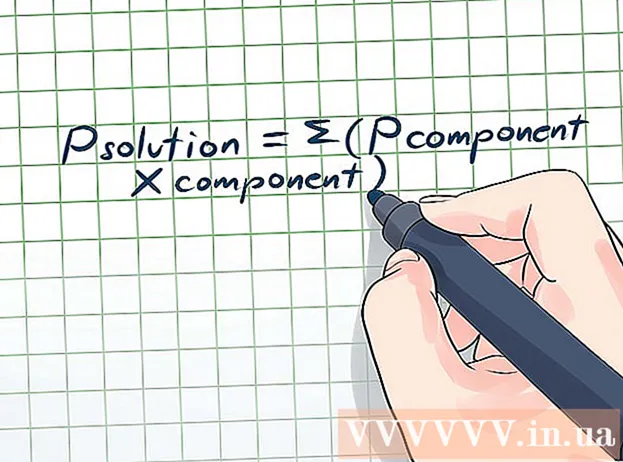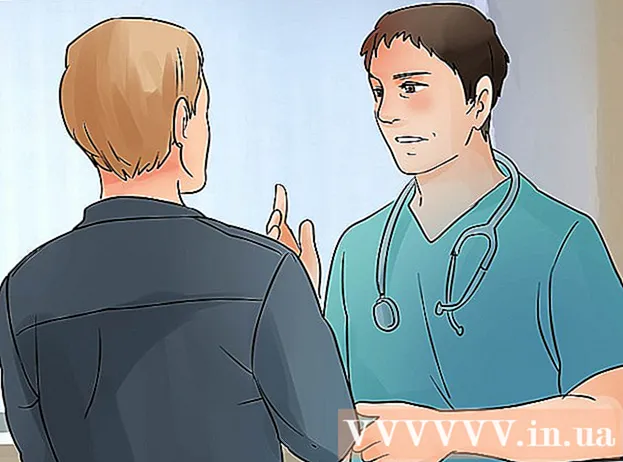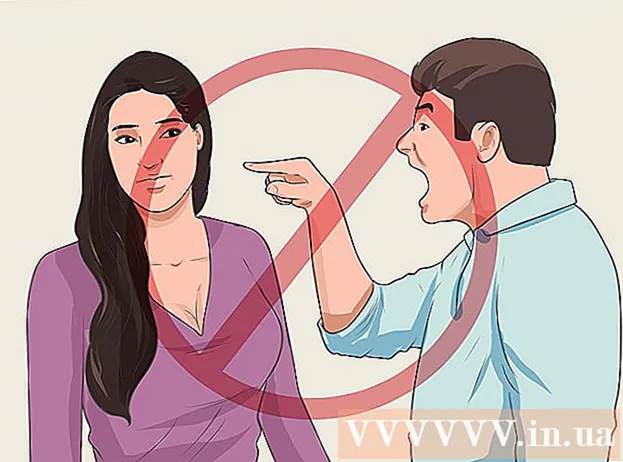লেখক:
John Stephens
সৃষ্টির তারিখ:
22 জানুয়ারি 2021
আপডেটের তারিখ:
1 জুলাই 2024

কন্টেন্ট
এই নিবন্ধটি আপনাকে কীভাবে ইউটিউব প্লেলিস্ট তৈরি করতে এবং এতে ভিডিও যুক্ত করতে হয় তা দেখায়। আপনি এটি ইউটিউব ডেস্কটপ বা মোবাইলে করতে পারেন।
পদক্ষেপ
পদ্ধতি 1 এর 1: ফোনে
ইউটিউব খুলুন। আপনি ইউটিউব আইকন দিয়ে অ্যাপ্লিকেশন স্পর্শ করবে। আপনি সাইন ইন থাকলে এটি আপনার YouTube হোম পৃষ্ঠাটি খুলবে will
- আপনি লগ ইন না থাকলে চালিয়ে যেতে আপনার ইমেল ঠিকানা (বা ফোন নম্বর) এবং পাসওয়ার্ড লিখুন।

"অনুসন্ধান" আইকনটি আলতো চাপুন। এটি স্ক্রিনের উপরের-ডান কোণায় একটি ম্যাগনিফাইং গ্লাস আইকন।
ভিডিও অনুসন্ধান করুন। প্লেলিস্টে যুক্ত করতে আপনি ভিডিওটির নাম লিখবেন, তারপরে অনুসন্ধান বারের নীচে প্রদর্শিত তালিকার ভিডিওটির নামটি আলতো চাপুন। এটি আপনাকে প্রাসঙ্গিক YouTube অনুসন্ধান ফলাফল দেবে।

ভিডিও নির্বাচন করুন। আপনি প্লেলিস্টে যুক্ত করতে চান ভিডিওটি স্পর্শ করুন। এর পরে অবিলম্বে ভিডিওটি প্লে করা হবে।
স্পর্শ যোগ করা আইকন সহ (যুক্ত) + মেনুটি খুলতে ভিডিও উইন্ডোর নীচে-ডানদিকে।

স্পর্শ নতুন প্লেলিস্ট তৈরি মেনুটির শীর্ষে (একটি নতুন প্লেলিস্ট তৈরি করুন)। এটি "প্লেলিস্ট তৈরি করুন" প্যানেলটি খুলবে।
প্লেলিস্টের নাম লিখুন। আপনি টেবিলের শীর্ষে মাঠে প্লেলিস্টটির নাম দিন।
প্লেলিস্টগুলির গোপনীয়তা তৈরি করুন। স্পর্শ পাবলিক (সর্বজনীন) আপনার চ্যানেলে প্রত্যেককে প্লেলিস্টগুলি দেখার অনুমতি দেওয়ার জন্য, তালিকাভুক্ত (তালিকাভুক্ত) এমন লোকদের কাছ থেকে প্লেলিস্টগুলি লুকানোর জন্য যাদের অ্যাক্সেসের পথ নেই ব্যক্তিগত (ব্যক্তিগত) সুতরাং আপনি প্লেলিস্টটি দেখতে কেবল একাই।
- অ্যান্ড্রয়েডে, আপনি কেবল চয়ন করতে পারেন ব্যক্তিগত সেই নির্বাচনের বাম দিকে বাক্সটি স্পর্শ করে। এই বাক্সটি নির্বাচন না করা একটি সর্বজনীন প্লেলিস্ট তৈরি করবে।
স্পর্শ ✓ প্লেলিস্ট তৈরি করতে স্ক্রিনের উপরের-ডানদিকে
- অ্যান্ড্রয়েডে, আপনি চয়ন করবেন ঠিক আছে.
প্লেলিস্টে ভিডিও যুক্ত করুন। অন্য ভিডিও অ্যাক্সেস করুন এবং নির্বাচন করুন যোগ করা ভিডিওর নীচে বোতামটি টিপুন এবং তারপরে মেনুতে প্লেলিস্টের নামটি আলতো চাপুন। এর মতো, ভিডিওটি আপনার প্লেলিস্টে স্বয়ংক্রিয়ভাবে যুক্ত হবে। বিজ্ঞাপন
পদ্ধতি 2 এর 2: কম্পিউটারে
পরিদর্শন করে ইউটিউব পৃষ্ঠা খুলুন https://www.youtube.com/. আপনি সাইন ইন থাকলে এটি আপনার YouTube হোম পৃষ্ঠাটি খুলবে।
- আপনি লগ ইন না থাকলে ক্লিক করুন সাইন ইন করুন উইন্ডোর উপরের-ডান কোণায় (সাইন ইন) করুন, তারপরে আপনার ইমেল ঠিকানা এবং পাসওয়ার্ড দিন।
ইউটিউব পৃষ্ঠার শীর্ষে অনুসন্ধান বারটি ক্লিক করুন।
ভিডিওটি সন্ধান করুন। আপনি ভিডিওটির নাম লিখবেন, তারপরে টিপুন ↵ প্রবেশ করুন। এটি আপনার অনুরোধের সাথে মিলে যায় এমন ইউটিউব ভিডিও অনুসন্ধান।
ভিডিও নির্বাচন করুন। আপনি প্লেলিস্টে যুক্ত করতে চান ভিডিওটি স্পর্শ করুন। এর পরে অবিলম্বে ভিডিওটি প্লে করা হবে।
আইকনটি সহ "যুক্ত করুন" বোতামটি ক্লিক করুন + মেনুটি খুলতে ভিডিও উইন্ডোর নীচে-ডানদিকে।
ক্লিক নতুন প্লেলিস্ট তৈরি বর্তমানে প্রদর্শিত মেনুটির নীচে (একটি নতুন প্লেলিস্ট তৈরি করুন)। নতুন প্লেলিস্ট তৈরির প্যানেলটি সরাসরি এই মেনুতে খুলবে।
প্লেলিস্টটির নাম দিন। "নাম" ক্ষেত্রে ক্লিক করুন, তারপরে প্লেলিস্টের নাম লিখুন।
প্লেলিস্টগুলির জন্য গোপনীয়তা সেটিংস সেট করুন। আপনি "গোপনীয়তা" ড্রপ-ডাউন বাক্সে ক্লিক করবেন, তারপরে নিম্নলিখিত বিকল্পগুলির মধ্যে একটি চয়ন করুন:
- পাবলিক (সর্বজনীন) - আপনার চ্যানেলটিতে যে কেউ যান সে প্লেলিস্টটি দেখতে পারে।
- তালিকাভুক্ত (তালিকাভুক্ত) - আপনার প্লেলিস্টটি চ্যানেলে প্রদর্শিত হবে না, তবে আপনি অন্যদের সাথে ভাগ করে নেওয়ার জন্য প্লেলিস্টে একটি লিঙ্ক পাঠাতে পারেন।
- ব্যক্তিগত (ব্যক্তিগত) - আপনি কেবল প্লেলিস্ট দেখতে পারবেন।

বোতামটি ক্লিক করুন সৃষ্টি আপনার প্রোফাইলে প্লেলিস্টগুলি তৈরি করতে এবং সংরক্ষণ করতে মেনুটির নীচে-ডানদিকে লাল (তৈরি করুন) করুন।
প্লেলিস্টে ভিডিও যুক্ত করুন। অন্য একটি ভিডিওতে যান এবং ভিডিওর নীচে "যোগ করুন" আইকনটি ক্লিক করুন, তারপরে প্লেলিস্ট নামের বামে বাক্সটি চেক করুন। এটি প্লেলিস্টে ভিডিও যুক্ত করার ক্রিয়া। বিজ্ঞাপন
পরামর্শ
- আপনি কার্ডে প্লেলিস্ট অ্যাক্সেস করতে পারেন এই ভাইয়ান (গ্যালারী) পর্দার নীচে (মোবাইলে) বা হোম পৃষ্ঠার বাম দিকে "কম্পিউটারে" বিভাগ (একটি কম্পিউটারে)
সতর্কতা
- প্লেলিস্টের গোপনীয়তা সেটিংস নোট করুন। সরকারী প্লেলিস্টে ব্যক্তিগত ভিডিওগুলি সংরক্ষণ করা বিব্রতকর হবে।